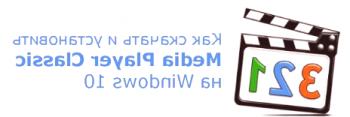Ahoj všichni! Pokračujte v naplňování našich (Windows 10) požadovanými programy. V předchozím článku jsme nainstalovali vaše oblíbené, a teď máme zase program pro stahování souborů přes torrent trackery, jmenovitě torrent klienta uTorrent. Přečtěte si více o torrenty.
Stáhnout uTorrent z oficiálních stránek
Stahování uTorrentu budeme oficiálním vývojářským webem, takže určitě stáhneme to, co potřebujeme, bez strachu z virů a podvodů, a také dostaneme nejnovější verzi programu.
Chcete-li to provést, zadejte "uTorrent" ve vyhledávači a klikněte na první výsledek nebo přejděte na odkaz. Klikněte na tlačítko "Stáhnout uTorrent".
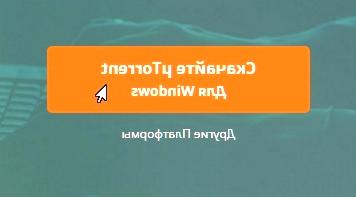
Na další stránce si musíte vybrat kolekci uTorrent ke stažení, vybral jsem první bezplatnou verzi.
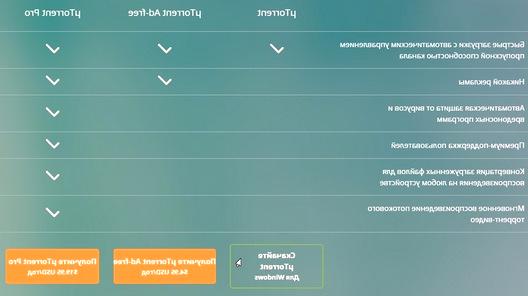
Poté se spustí instalační program uTorrent.
Instalace programu uTorrent do počítače
Po stažení instalačního programu jej otevřete dvojitým kliknutím myši. V této době se nazývá "uTorrent.exe".
Nejprve otevřete malé okno s voličem jazyka, vyberte požadované okno a klepněte na tlačítko OK.
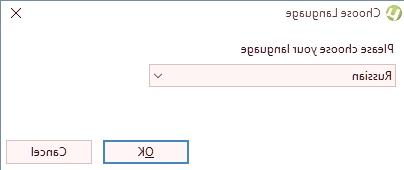
Poté okno pozdravů stiskněte "Další".
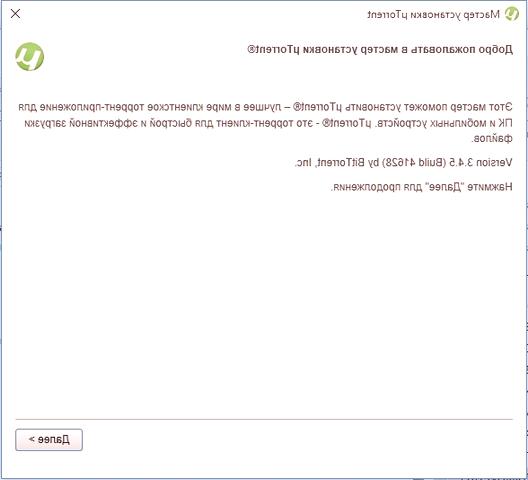
Po licenci si přečtete, pokud chcete, a stiskněte tlačítko „Přijímám“.
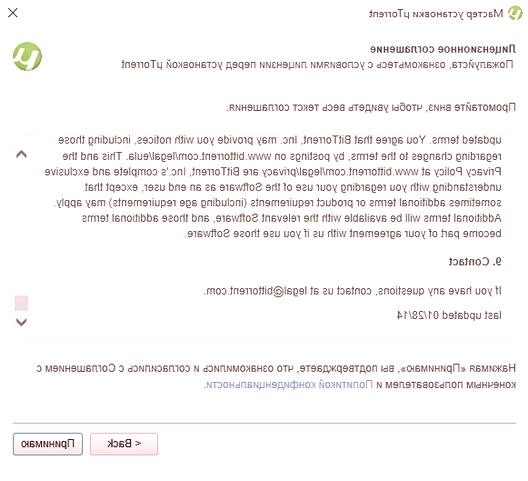
Poté vyberte možnosti instalace zaškrtnutím, pokud potřebujete zkratkyuTorrent z nabídky Start na ploše nebo na panelu nástrojů Rychlé spuštění.
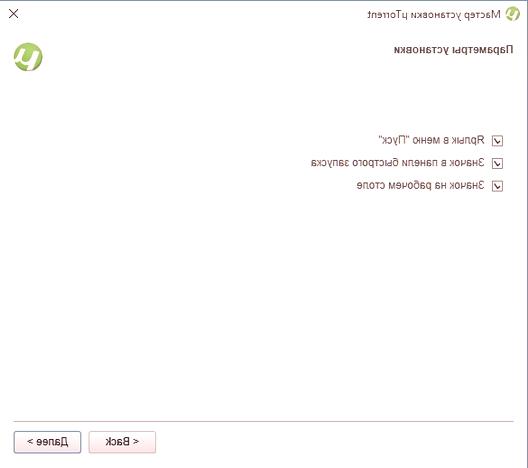
V dalším okně jsou další nastavení, také zaškrtnutím. Můžete opustit první nastavení, vypnout bránu firewall a od druhého jsem začal odstraňovat automatické načítání, protože tento program nepoužívám velmi často.
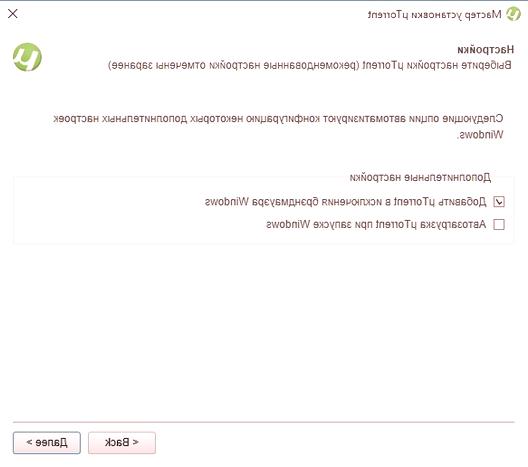
Poté, co reklamní část jde, kde je doporučeno nainstalovat společně s uTorrent, Yandex.Browser. Pokud si to nepřejete, nebo pokud ho již máte, zrušte jeho zaškrtnutí, jak jsem to udělal, a klikněte na tlačítko "Přijmout".
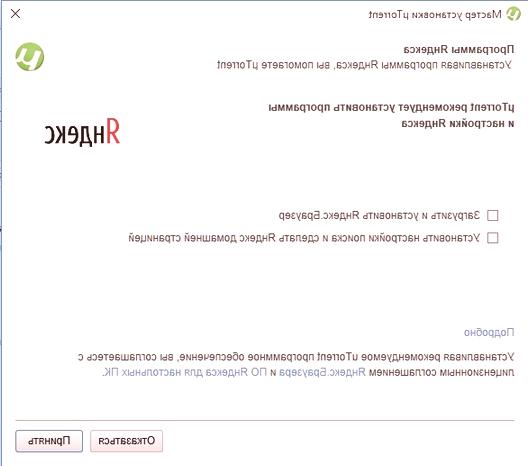
Pak další produkt, odstranil jsem zatržítko a klikl na "Hotovo".
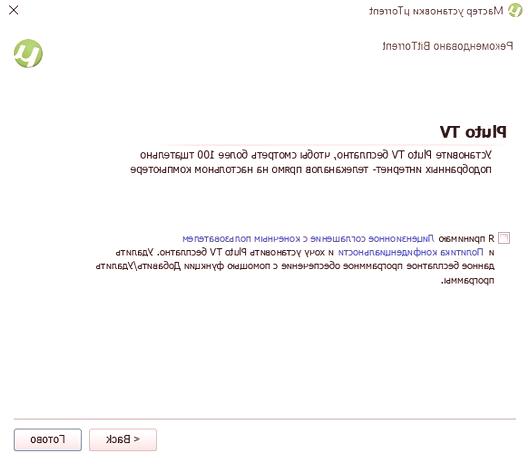
Instalace je dokončena a uTorrnet je připraven k provozu.
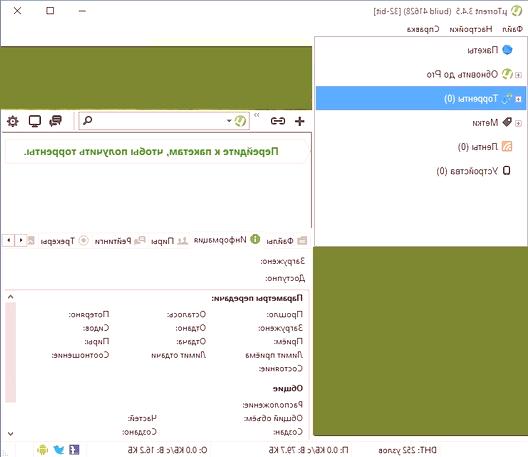
Viz také: